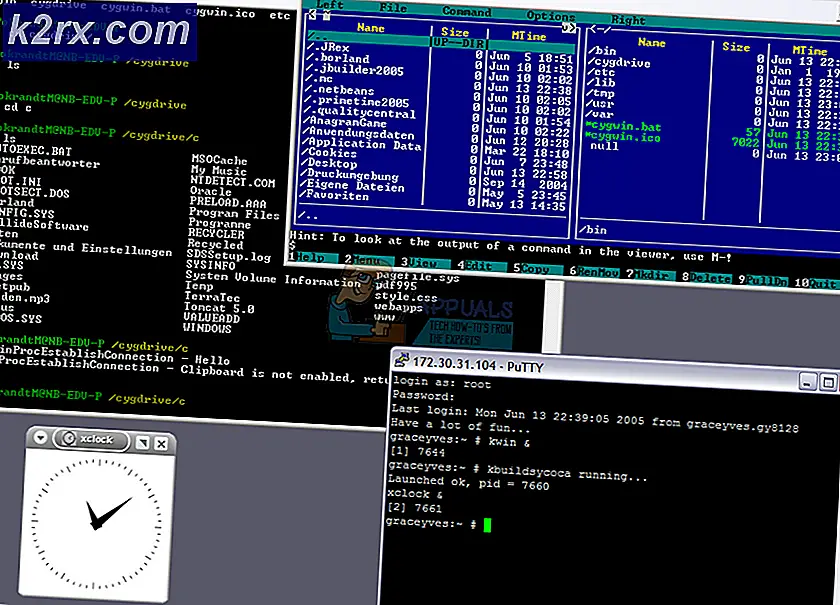วิธีแก้ไขข้อผิดพลาด 0x89234020 บน Xbox One
มีรายงานผู้ใช้จำนวนมากโดยผู้ใช้ Xbox One ไม่สามารถเข้าร่วมหรือสร้างการแชทแบบปาร์ตี้เพื่อสื่อสารกับเพื่อน ๆ ในระหว่างการเล่นเกมได้ ในขั้นต้นปัญหาเกิดจาก NAT แบบปิด แต่มีผู้ใช้จำนวนมากที่พบกับไฟล์ 0x89234020แม้จะมี Open NAT ผู้ใช้ที่ได้รับผลกระทบบางรายสงสัยว่าปัญหาเชื่อมโยงกับ ISP ของตนเนื่องจากปัญหาจะหยุดเกิดขึ้นหากพวกเขาเชื่อมต่อคอนโซลกับฮอตสปอต
อะไรทำให้เกิดข้อผิดพลาด 0x89234020 บน Xbox One
เราตรวจสอบปัญหานี้โดยดูจากรายงานของผู้ใช้ต่างๆและโดยการทดสอบกลยุทธ์การซ่อมแซมต่างๆที่ผู้ใช้ที่ได้รับผลกระทบบางรายใช้เพื่อแก้ไขปัญหาได้สำเร็จ ปรากฎสถานการณ์ที่แตกต่างกันหลายอย่างอาจทำให้เกิดปัญหานี้โดยเฉพาะ นี่คือรายชื่อผู้กระทำผิดที่อาจต้องรับผิดชอบ:
วิธีที่ 1: ตรวจสอบว่า NAT เปิดอยู่
จากการตรวจสอบของเราในกรณีส่วนใหญ่ไฟล์ 0x89234020ข้อผิดพลาดเกี่ยวข้องกับไฟล์ การแปลที่อยู่เครือข่าย (NAT). คุณค่าที่สำคัญนี้จะเป็นตัวกำหนดว่าการเชื่อมต่อกับผู้เล่นคนอื่นทำได้ง่ายเพียงใด และอย่างที่คุณคิดออกในตอนนี้สิ่งนี้อาจส่งผลต่อความสามารถของคุณในการสร้างปาร์ตี้และเข้าร่วมใน Xbox One
เพื่อให้แน่ใจว่า NAT ของคุณได้รับการตั้งค่าให้เปิดตามที่ควรจะเป็นเพื่อให้แน่ใจว่าคุณไม่มีปัญหาในการเชื่อมต่อเราจะใช้การแก้ไขแบบสากลที่จะใช้งานได้ไม่ว่าแพลตฟอร์มหรือ ISP ของคุณจะเป็นอย่างไร
เมื่อเปิดใช้ UPnP คุณจะอนุญาตให้แอปพลิเคชันและเกมทั้งหมดส่งต่อพอร์ตโดยอัตโนมัติดังนั้นปัญหา NAT จะไม่เป็นปัญหาอีกต่อไป ทำตามคำแนะนำด้านล่างเพื่อเปิดใช้งาน UPnP และแก้ไขไฟล์ 0x89234020:
- ตรวจสอบว่าคอนโซลของคุณเชื่อมต่อกับเราเตอร์ที่คุณกำลังจะเข้าถึง จากนั้นเปิดอินเทอร์เน็ตเบราว์เซอร์เริ่มต้นของคุณพิมพ์ 192.168.0.1 หรือ 192.168.1.1 แล้วกด ป้อน เพื่อเปิดไฟล์ การตั้งค่า หน้าเราเตอร์ของคุณ
บันทึก: หากที่อยู่เริ่มต้นเหล่านี้ใช้ไม่ได้ให้ค้นหาขั้นตอนเฉพาะในการเข้าถึงการตั้งค่าเราเตอร์ของคุณทางออนไลน์
- เมื่อคุณอยู่ที่หน้าเข้าสู่ระบบให้ใส่ข้อมูลรับรองของคุณเพื่อเข้าสู่ระบบหากคุณไม่ได้เปลี่ยนการเข้าสู่ระบบเริ่มต้นชื่อผู้ใช้และรหัสผ่านเริ่มต้นควรเป็นอย่างใดอย่างหนึ่ง "admin" หรือ ‘1234’.
บันทึก: หากข้อมูลรับรองเริ่มต้นใช้ไม่ได้ให้ค้นหาข้อมูลรับรองการเข้าสู่ระบบที่ต้องการทางออนไลน์หรือรีเซ็ตเราเตอร์ของคุณ
- เมื่อคุณจัดการเพื่อเข้าไปในการตั้งค่าเราเตอร์ของคุณแล้วให้มองหาเมนูขั้นสูง จากนั้นไปที่ไฟล์ การส่งต่อ NAT แล้วมองหาเมนูย่อย UPnP หลังจากคุณพบ UPnP ตรวจสอบให้แน่ใจว่าได้เปิดใช้งานตัวเลือกนี้แล้ว
บันทึก: เมนูอาจมีลักษณะแตกต่างจากภาพหน้าจอด้านบนทั้งนี้ขึ้นอยู่กับเราเตอร์ที่คุณใช้ อย่างไรก็ตามคุณควรจะยังสามารถเปิดใช้งานคุณสมบัติ UPnP จากเมนู NAT Forwarding ได้หากเราเตอร์ของคุณรองรับ UPnP
- หลังจากคุณเปิดใช้งาน UPnP ให้รีสตาร์ททั้งเราเตอร์และคอนโซลของคุณเพื่อเปิดพอร์ตที่จำเป็น
- ลองสร้างหรือเข้าร่วมปาร์ตี้อีกครั้งและดูว่าปัญหาได้รับการแก้ไขแล้วหรือไม่
หากคุณยังคงพบกับไฟล์ 0x89234020ข้อผิดพลาดเลื่อนลงไปที่วิธีการถัดไปด้านล่าง
วิธีที่ 2: เปิดเครื่องคอนโซลของคุณ
หากวิธีการข้างต้นไม่อนุญาตให้คุณแก้ไขปัญหาอาจเป็นไปได้ว่าคุณกำลังเผชิญกับความผิดพลาดของเฟิร์มแวร์ที่ไม่เกี่ยวข้องกับการเชื่อมต่ออินเทอร์เน็ตของคุณ ในกรณีเช่นนี้วิธีเดียวในการแก้ไขปัญหาคือการลบข้อมูลชั่วคราวที่อาจทำให้เกิดปัญหานี้
วิธีที่มีประสิทธิภาพที่สุดในการทำเช่นนี้คือการระบายตัวเก็บประจุพลังงานให้หมดโดยดำเนินการหมุนเวียนพลังงานอย่างสมบูรณ์ ขั้นตอนนี้จะจบลงด้วยการแก้ไขข้อบกพร่องของเฟิร์มแวร์ส่วนใหญ่
หากคิดว่าสถานการณ์นี้อาจนำไปใช้กับสถานการณ์ปัจจุบันของคุณให้ทำตามคำแนะนำโดยย่อด้านล่างสำหรับคำแนะนำทีละขั้นตอนเพื่อระบายตัวเก็บประจุพลังงานของคอนโซล Xbox one ของคุณ:
- เมื่อคอนโซลของคุณเปิดอยู่อย่างสมบูรณ์ให้กดปุ่มเปิด / ปิด Xbox one ที่ด้านหน้าคอนโซลของคุณค้างไว้ กดปุ่มนั้นค้างไว้ 10 วินาทีหรือจนกว่าคุณจะเห็นว่า LED ด้านหน้าเริ่มกะพริบเป็นระยะ ๆ
- รอสักครู่ก่อนที่จะเปิดคอนโซลของคุณอีกครั้งตามอัตภาพ คุณสามารถมั่นใจได้ว่ากระบวนการนี้ประสบความสำเร็จโดยการเสียบสายไฟจากเต้าเสียบ
- เริ่มคอนโซลของคุณและมองหาลำดับภาพเคลื่อนไหวเริ่มต้น หากคุณเห็นนั่นเป็นการยืนยันว่าขั้นตอนการปั่นจักรยานเสร็จสมบูรณ์
- เมื่อลำดับการบูตเสร็จสมบูรณ์ให้ทำซ้ำการดำเนินการที่เคยทำให้เกิดไฟล์ 0x89234020และดูว่าปัญหาได้รับการแก้ไขแล้วหรือไม่